McAfee True Key-anmeldelse: Er det verdt å vurdere i 2022?
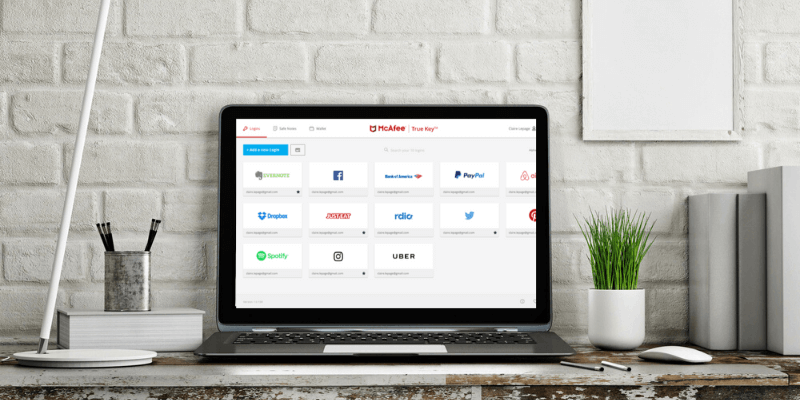
McAfee True Key
Oppsummering
I dag trenger alle en passordbehandler – selv ikke-tekniske brukere. Hvis det er deg, McAfee True Key kan være verdt å vurdere. Den er rimelig, enkel å bruke og dekker basene uten å legge til for mange funksjoner. Og i motsetning til andre passordbehandlere, hvis du glemmer passordet ditt, vil du kunne tilbakestille det i stedet for å miste alt.
På den annen side, hvis du vil holde passordet ditt trygt og foretrekker applikasjoner som tilbyr ekstra funksjonalitet, finnes det bedre alternativer for deg. LastPass sin gratisplan tilbyr mange flere funksjoner, og Dashlane og 1Password tilbyr solide, fullverdige produkter hvis du er villig til å betale nær det dobbelte av hva True Key koster.
Ta deg tid til å finne ut hvilken app som passer best for deg. Dra nytte av True Keys 15-passord gratis plan og 30-dagers gratis prøveversjoner av andre apper. Bruk noen uker på å evaluere passordbehandlerne som ser mest tiltalende ut for å se hvilken som passer best til dine behov og arbeidsflyt.
Hva jeg liker: Billig. Enkelt grensesnitt. Multi-faktor autentisering. Hovedpassordet kan tilbakestilles på en sikker måte. 24/7 live kundestøtte.
Det jeg ikke liker: Få funksjoner. Begrensede importmuligheter. Passordgeneratoren er kresen. Støtter ikke Safari eller Opera. Støtter ikke Windows Phone.
Innholdsfortegnelse
Hvorfor stole på meg for denne anmeldelsen
Mitt navn er Adrian Try, og jeg har brukt passordbehandlere i over et tiår. jeg brukte LastPass i fem eller seks år fra 2009, og satte virkelig pris på teamfunksjonene til den appen, som å kunne gi passordtilgang til visse grupper av mennesker. Og de siste fire eller fem årene har jeg brukt Apples innebygde passordbehandling, iCloud nøkkelring.
McAfee True Key er enklere enn noen av disse appene. I løpet av årene jeg underviste nybegynnerkurs i IT og ga teknisk støtte, møtte jeg hundrevis av mennesker som foretrekker apper som er enkle å bruke og så idiotsikre som mulig. Det er det True Key prøver å være. Jeg installerte det på iMac og brukte det i flere dager, og jeg tror det lykkes.
Les videre for å finne ut om det er riktig passordbehandler for deg.
Detaljert gjennomgang av McAfee True Key
True Key handler om grunnleggende passordsikkerhet, og jeg vil liste opp de få funksjonene i de følgende fire delene. I hver underseksjon skal jeg utforske hva appen tilbyr og deretter dele min personlige mening.
1. Lagre passord på en sikker måte
Hvor er det beste stedet for passordene dine? Vel, det er ikke i hodet ditt, på et stykke papir, eller til og med i et regneark. En passordbehandler vil lagre dem sikkert i skyen og synkronisere dem til hver enhet du bruker, slik at de alltid er tilgjengelige. Det vil til og med fylle dem ut for deg.
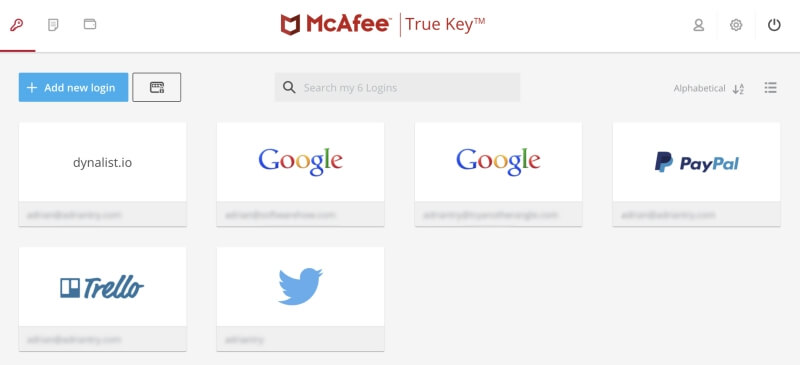
Lagring av alle passordene dine på skyen kan føre til noen røde flagg. Er det ikke som å legge alle eggene i én kurv? Hvis True Key-kontoen din ble hacket, ville de få tilgang til alle de andre kontoene dine. Det er en gyldig bekymring, men jeg tror at ved å bruke rimelige sikkerhetstiltak, er passordbehandlere de sikreste stedene å lagre sensitiv informasjon.
I tillegg til å beskytte påloggingsdetaljene dine med et hovedpassord (som McAfee ikke registrerer), kan True Key bekrefte identiteten din ved å bruke en rekke andre faktorer før den gir deg tilgang:
- Ansiktsgjenkjenning,
- Fingeravtrykk,
- Andre enhet,
- E-postbekreftelse,
- Pålitelig enhet,
- Windows Hei.
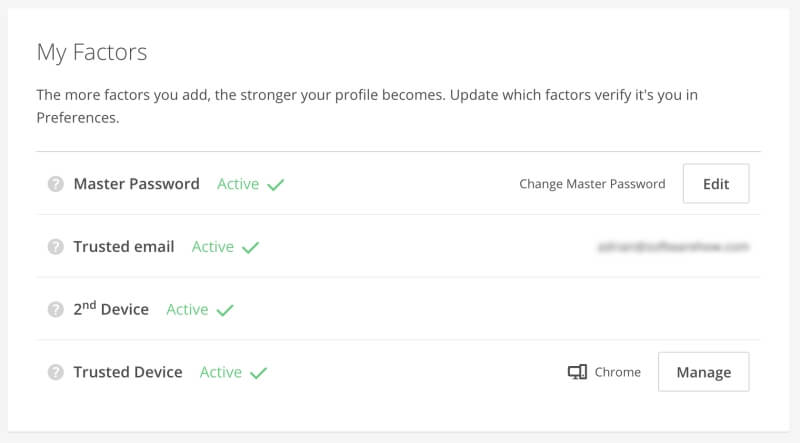
Det heter multifaktorautentisering (MFA) og gjør det praktisk talt umulig for noen andre å logge på True Key-kontoen din – selv om de på en eller annen måte klarer å få tak i passordet ditt. For eksempel konfigurerer jeg kontoen min slik at etter å ha skrevet inn hovedpassordet, må jeg også sveipe et varsel på iPhone.
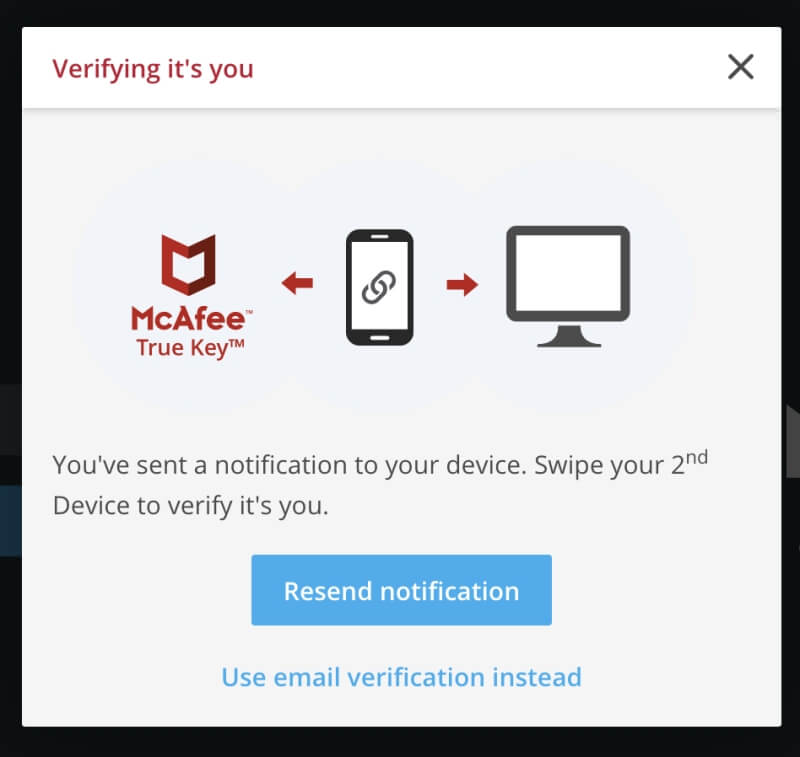
Det som gjør True Key unik er at hvis du glemmer hovedpassordet ditt, kan du tilbakestille det – etter å ha brukt multifaktorautentisering for å bevise hvem du er. Men merk at dette er valgfritt, og alternativet er slått av som standard. Så hvis du ønsker å kunne tilbakestille passordet ditt i fremtiden, må du aktivere det i innstillingene.
Jeg er sikker på at du allerede har mange passord. Så hvordan får du dem inn i True Key? Det er tre måter:
- Du kan importere dem fra noen andre passordbehandlere og nettlesere.
- Appen vil lære passordene dine når du logger deg på hvert nettsted over tid.
- Du kan legge dem til manuelt.
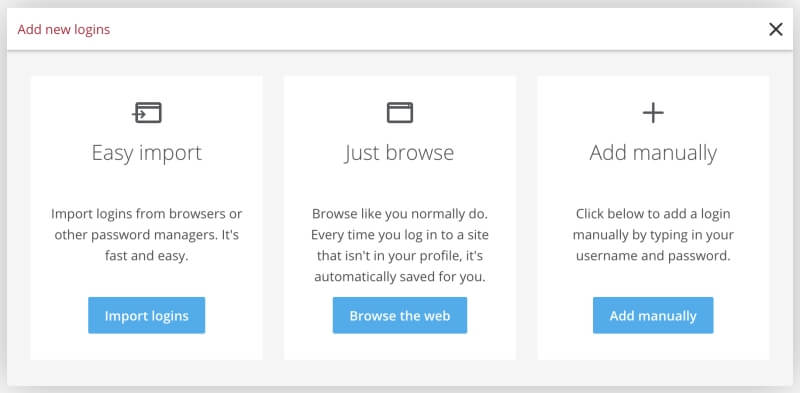
Jeg startet med å importere noen få passord fra Chrome.
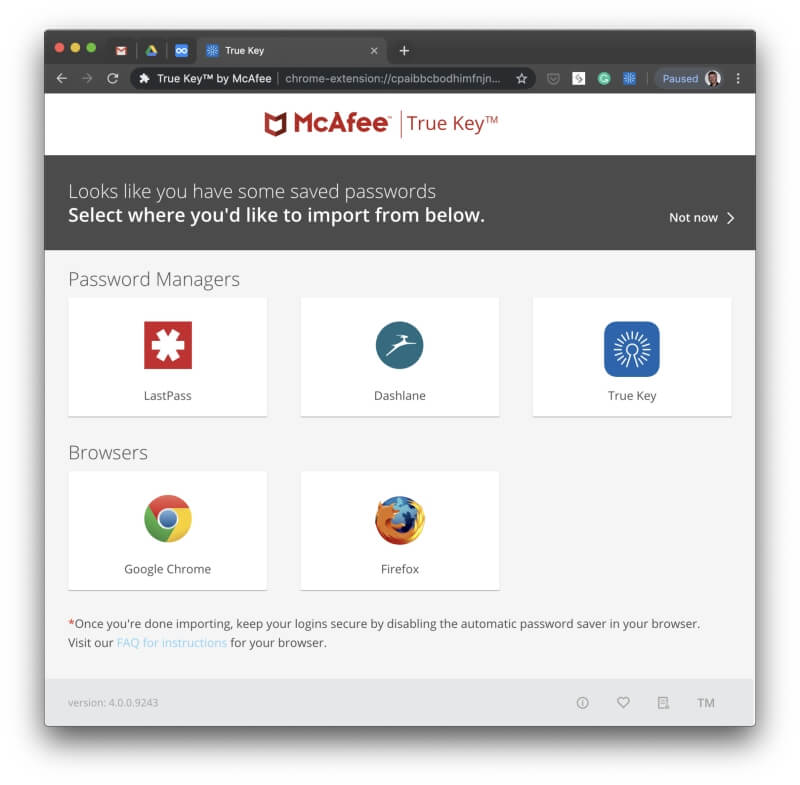
Jeg ønsket ikke å gå over bord fordi gratisplanen bare kan håndtere 15 passord, så i stedet for å importere alle valgte jeg bare noen få.
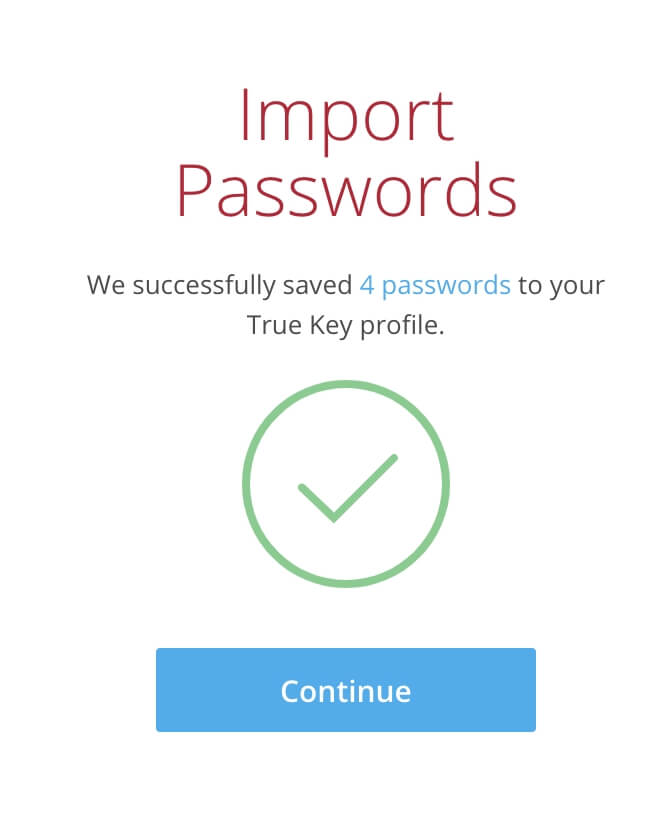
True Key kan også importere passordene dine fra LastPass, Dashlane eller en annen True Key-konto. For å importere fra de to siste, må du først eksportere fra den andre kontoen.
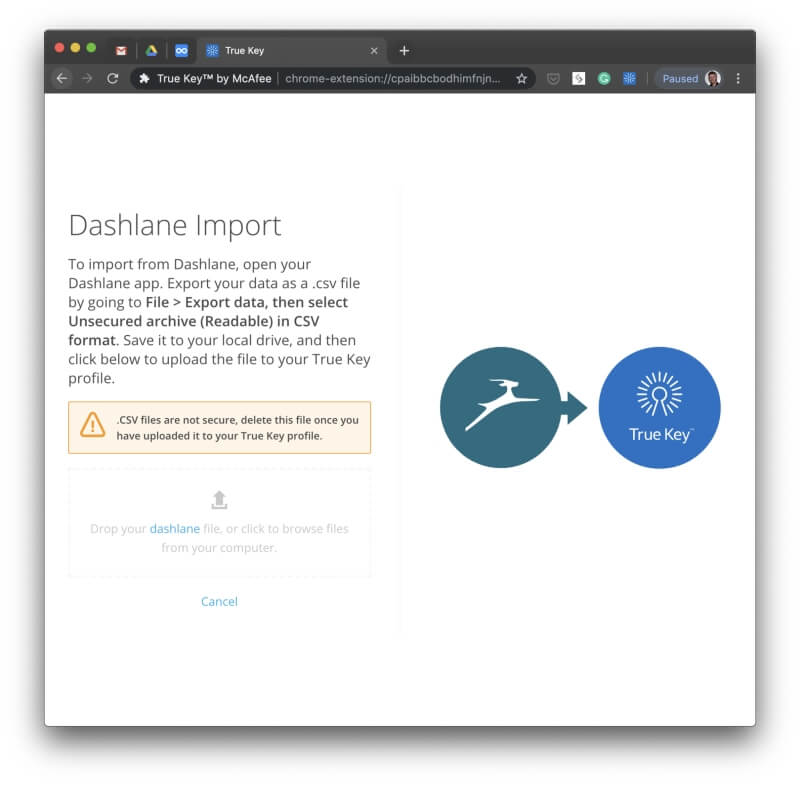
Du trenger ikke gjøre det forarbeidet med LastPass. Disse passordene kan importeres direkte etter at du har installert et lite program.
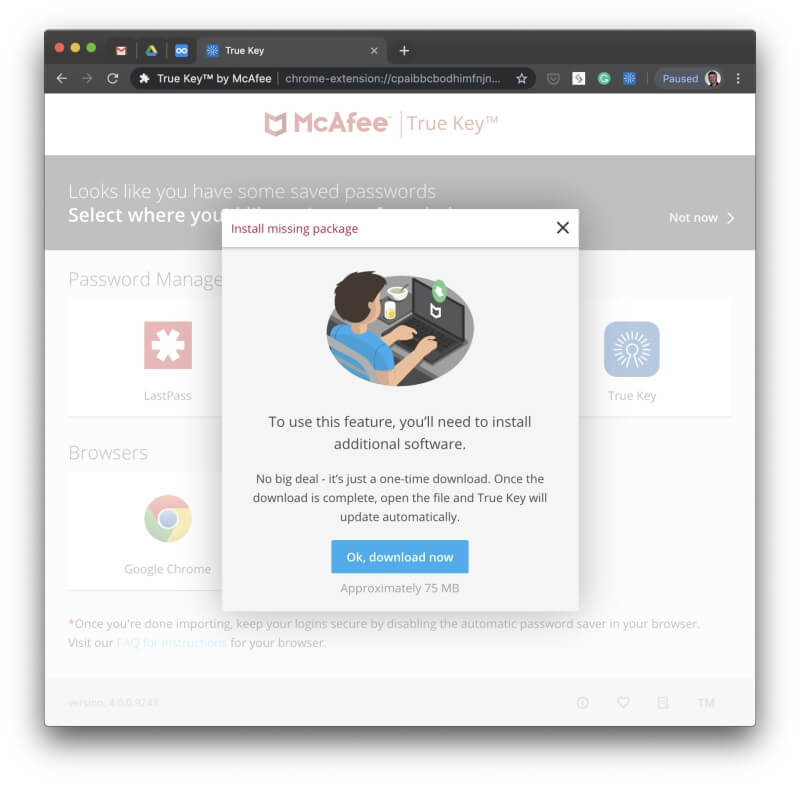
Dessverre er det ingen måte å kategorisere passordene dine i Dashlane. Du kan favoritt de du bruker oftest og sortere dem alfabetisk, etter siste eller mest brukte, og utføre søk.
Min personlige vurdering: En passordbehandler er den sikreste og mest praktiske måten å jobbe med alle passordene vi håndterer dag for dag. De lagres trygt på nettet og synkroniseres deretter med hver av enhetene dine, slik at de er tilgjengelige hvor som helst og når som helst du trenger dem.
2. Generer passord for hvert nettsted
Svake passord gjør det enkelt å hacke kontoene dine. Gjenbrukte passord betyr at hvis en av kontoene dine blir hacket, er resten av dem også sårbare. Beskytt deg selv ved å bruke et sterkt, unikt passord for hver konto. True Key kan generere en for deg.
Jeg fant ut at passordgeneratoren ikke alltid ble vist på siden der jeg opprettet kontoen. I så fall må du gå til True Key-passordsiden og klikke på Generer passord-knappen ved siden av ‘Legg til ny pålogging’.
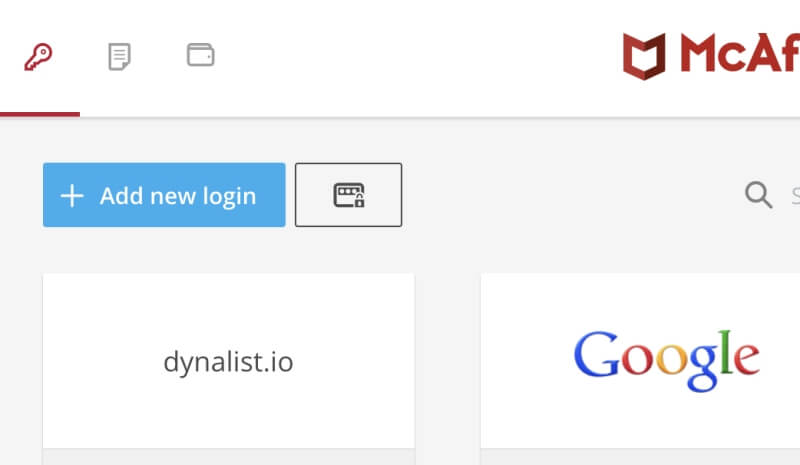
Derfra kan du spesifisere eventuelle spesifikke krav du (eller nettstedet du blir med i) har, og klikk deretter på ‘Generer’.
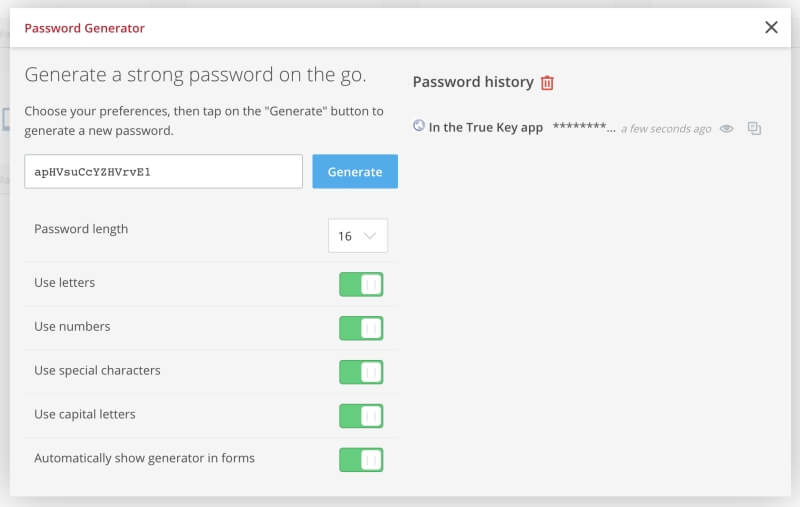
Du kan deretter bruke det lille ikonet til høyre for å kopiere det nye passordet til utklippstavlen, og lime det inn i det nye passordfeltet der du oppretter den nye kontoen din.
Min personlige vurdering: Beste praksis for sikre passord er å lage et som er sterkt og unikt for hvert nettsted. True Key kan generere en for deg, men noen ganger betyr det at du forlater nettsiden du er på. Jeg skulle ønske at appen var mer konsekvent når det gjaldt å kunne opprette og sette inn et passord på plass når du registrerer deg for en ny konto.
3. Logg inn automatisk på nettsteder
Nå som du har lange, sterke passord for alle nettjenestene dine, vil du sette pris på at True Key fyller dem ut for deg. Det er ingenting verre enn å prøve å skrive et langt, komplekst passord når alt du kan se er stjerner.
På Mac og Windows må du bruke Google Chrome, Firefox eller Microsoft Edge, og installere den relevante nettleserutvidelsen. Du kan gjøre det ved å klikke på Last ned – Det er gratis-knappen på nettstedet.
Når den er installert, begynner True Key automatisk å fylle inn påloggingsdetaljene dine for nettstedene du har lagret. Dette kan ikke slås av, men du har to ekstra påloggingsalternativer.
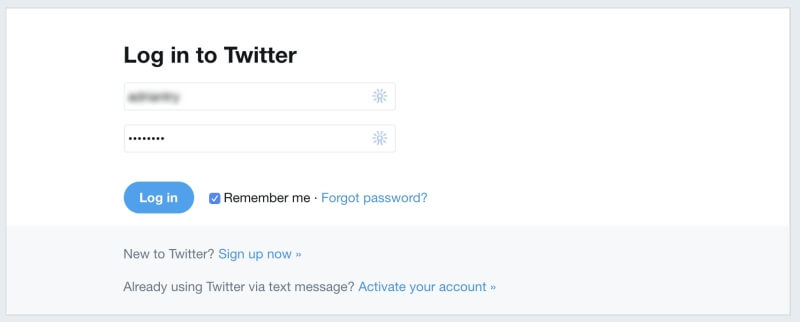
Det første alternativet er for enkelhets skyld og er best for nettsteder du logger på regelmessig og ikke er et stort sikkerhetsproblem. Øyeblikkelig pålogging vil ikke bare fylle inn brukernavn og passord og vente på at du skal gjøre resten. Den vil også trykke på knappene, så det kreves ingen handling fra deg i det hele tatt. Selvfølgelig vil dette bare fungere hvis du bare har én konto med det nettstedet. Hvis du har mer enn én, lar True Key deg velge hvilken konto du vil logge på.
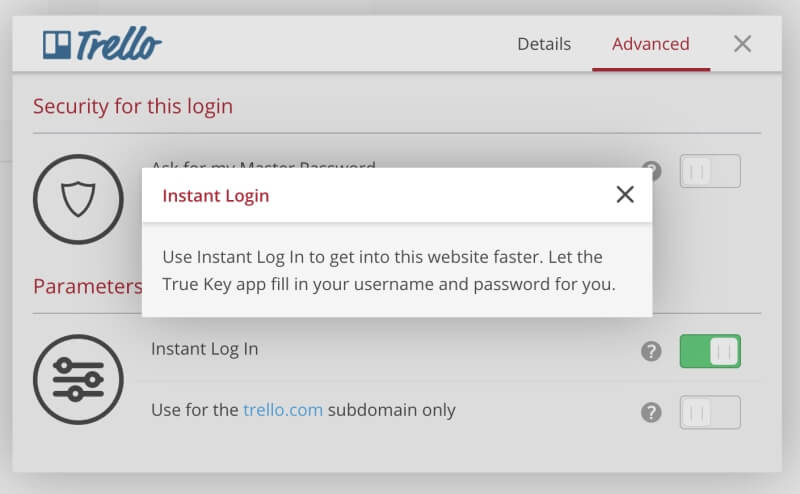
Det andre alternativet er for nettsteder der sikkerhet er prioritet. Be om hovedpassordet mitt krever at du skriver inn et passord før du kan logge på. Du trenger ikke å huske passordet for det nettstedet, bare ditt True Key-hovedpassord.
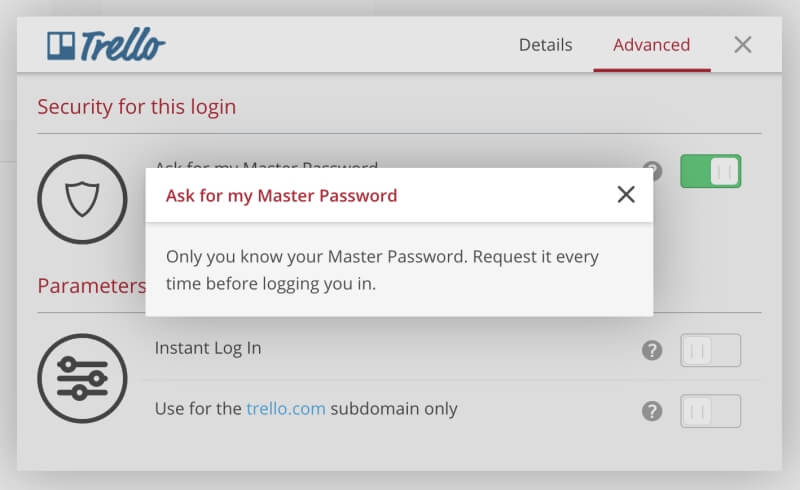
Min personlige vurdering: Bilen vår har et nøkkelløst fjernkontrollsystem. Når jeg kommer til bilen med armene fulle av dagligvarer, trenger jeg ikke slite med å få ut nøklene, jeg trykker bare på en knapp. True Key er som et nøkkelløst system for datamaskinen din: det vil huske og skrive inn passordene dine slik at du ikke trenger det.
4. Lagre privat informasjon trygt
I tillegg til passord lar True Key deg også lagre notater og finansiell informasjon. Men i motsetning til noen andre passordbehandlere, er dette bare for din egen referanse. Informasjonen vil ikke bli brukt til å fylle ut skjemaer eller foreta betalinger, og filvedlegg støttes ikke.
Trygge notater lar deg lagre sensitiv informasjon på en sikker måte du ikke vil at andre skal se. Dette kan inkludere låsekombinasjoner, produkt- og programvarekoder, påminnelser og til og med hemmelige oppskrifter.
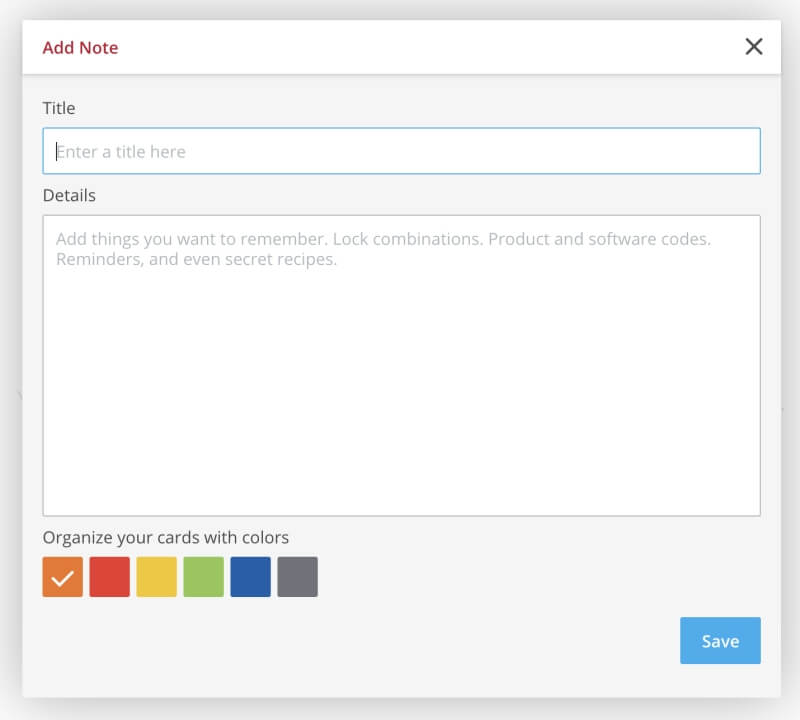
Lommeboken er hovedsakelig for finansiell informasjon. Det er her du manuelt kan legge inn informasjon fra viktige kort og papirer, inkludert kredittkort og personnummer, førerkort og pass, medlemskap og sensitive adresser.
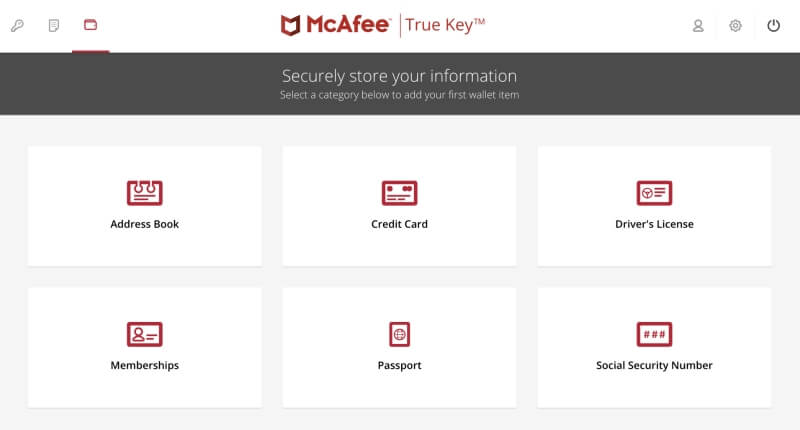
Min personlige vurdering: Det kan være nyttig å ha personlig og økonomisk informasjon for hånden, men du har ikke råd til å få den i feil hender. På samme måte som du stoler på at True Key lagrer passordene dine sikkert, kan du også stole på den med andre typer sensitiv informasjon.
Årsaker bak vurderingene mine
Effektivitet: 4/5
True Key har ikke så mange funksjoner som andre passordbehandlere, men det gjør det grunnleggende ganske bra. Det er den eneste appen i sitt slag som lar deg tilbakestille hovedpassordet ditt hvis du glemmer det. Det fungerer imidlertid ikke overalt, spesielt desktopversjonen av Safari og Opera, eller på Windows Phone.
Pris: 4.5 / 5
True Key er billigere enn alle andre passordbehandlere som er oppført i vår Alternativer-seksjon, men den har også mindre funksjonalitet. Faktisk har gratisversjonen av LastPass flere funksjoner. Men mange brukere vil finne $20/år verdt for en grunnleggende app som ikke lar dem strande hvis de glemmer hovedpassordet sitt.
Brukervennlighet: 4.5 / 5
True Key er designet for å gjøre det enkelt å administrere passord, og jeg tror det lykkes. Den tar hensyn til grunnleggende brukeres behov: nettappen er enkel å navigere og den tilbyr ikke et overveldende antall innstillinger. Jeg fant imidlertid ut at passordgeneratoren ikke fungerte på alle registreringssider, noe som betyr at jeg måtte gå tilbake til True Key-nettstedet for å lage nye passord.
Støtte: 4.5/5
De McAfee forbrukerstøtte Portalen tilbyr en kunnskapsbase om alle produktene deres med spesifikke hjelpelenker for PC, Mac, mobil og nettbrett, konto eller fakturering, og beskyttelse mot identitetstyveri.
I stedet for å navigere på nettsiden, kan du ‘snakke’ med en virtuell assistent i et chat-grensesnitt. Den vil prøve å tolke spørsmålene dine og ta deg til den informasjonen du trenger.
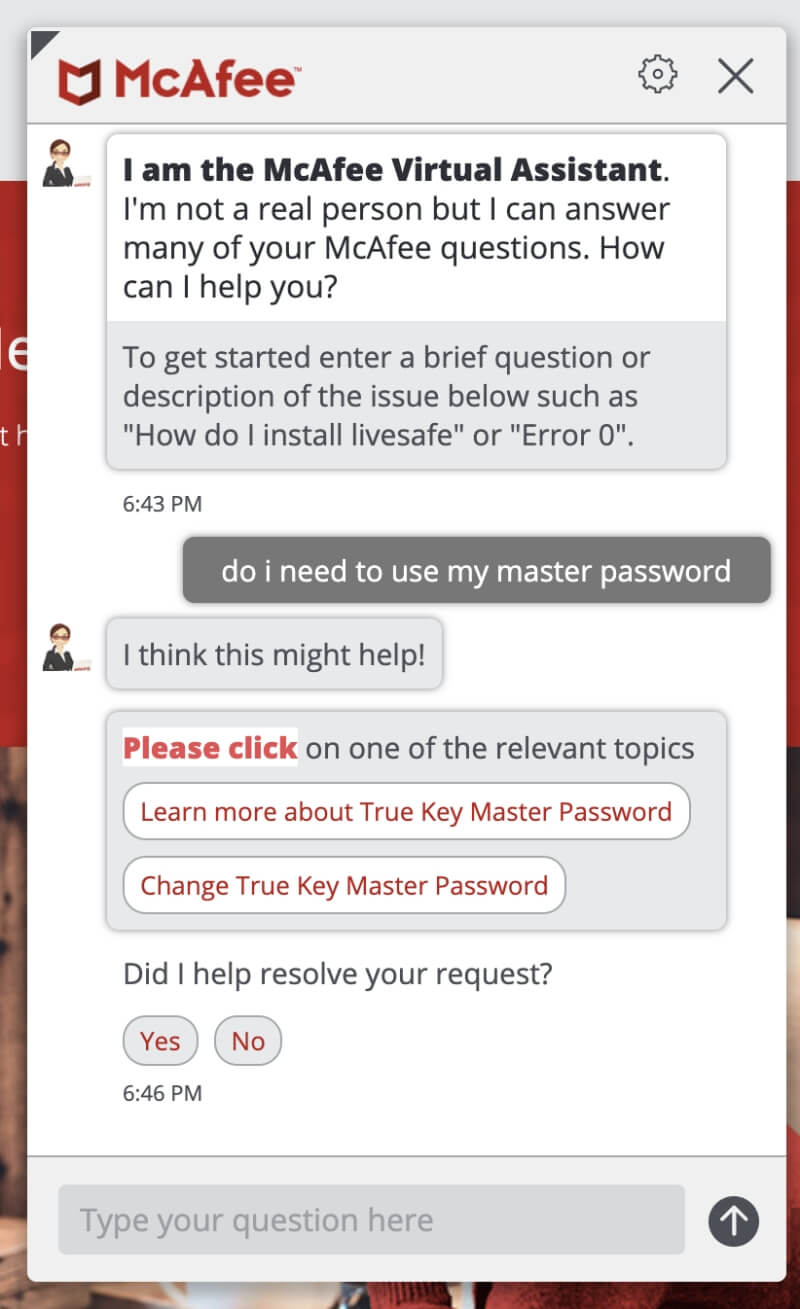
For hjelp fra ekte mennesker kan du henvende deg til Forum eller kontakt supportteamet. Du kan snakke med dem via 24/7 chat (estimert ventetid er to minutter) eller telefon (som også er tilgjengelig 24/7 og har en estimert ventetid på 10 minutter).
Alternativer til True Key
- 1Password: AgileBits 1Password er en fullverdig, premium passordbehandling som vil huske og fylle ut passordene dine for deg. En gratis plan tilbys ikke. Les hele vår 1Password-anmeldelse her..
- Dashlane: Dashlane er en trygg, enkel måte å lagre og fylle ut passord og personlig informasjon. Administrer opptil 50 passord med gratisversjonen, eller betal for premiumversjonen. Les hele vår anmeldelse av Dashlane her..
- LastPass: LastPass husker alle passordene dine, så du trenger ikke. Gratisversjonen gir deg de grunnleggende funksjonene, eller oppgrader til Premium for å få flere delingsalternativer, prioritert teknisk støtte, LastPass for applikasjoner og 1 GB lagringsplass. Hele anmeldelsen er her..
- Klebrig passord: Sticky Password sparer deg for tid og holder deg trygg. Den fyller automatisk ut elektroniske skjemaer, genererer sterke passord og logger deg automatisk på nettsidene du besøker. Gratisversjonen gir deg passordsikkerhet uten synkronisering, sikkerhetskopiering og passorddeling. Les hele vår anmeldelse.
- Roboform: Roboform er en skjemautfyller og passordbehandler som sikkert lagrer alle passordene dine og logger deg på med et enkelt klikk. En gratisversjon er tilgjengelig som støtter ubegrensede passord, og Everywhere-planen tilbyr synkronisering på tvers av alle enheter (inkludert nettilgang), forbedrede sikkerhetsalternativer og prioritert 24/7-støtte. Les vår detaljerte anmeldelse her..
- Abine Blur: Abine Blur beskytter din private informasjon, inkludert passord og betalinger. I tillegg til passordadministrasjon, tilbyr den også maskerte e-poster, skjemautfylling og sporingsbeskyttelse. En gratisversjon er tilgjengelig. Les vår dybde anmeldelse for mer.
- Keeper: Keeper beskytter passordene og privat informasjon for å forhindre datainnbrudd og forbedre ansattes produktivitet. Det er et bredt utvalg av planer tilgjengelig, inkludert en gratis plan som støtter ubegrenset passordlagring. Les hele anmeldelse.
konklusjonen
Hvor mange passord kan du huske? Du har en for hver sosiale mediekonto og bankkonto, en for din internettleverandør og telekommunikasjonsselskap, og en for hver spillplattform og meldingsapp du bruker, for ikke å snakke om Netflix og Spotify. Og det er bare starten! Mange mennesker har hundrevis, og det er umulig å huske dem alle. Du kan bli fristet til å holde dem enkle eller bruke samme passord for alt, men det gjør det enkelt for hackere. Bruk i stedet en passordbehandler.
Hvis du ikke er veldig teknisk, ta en titt på McAfee True Key. True Key har ikke mange funksjoner – faktisk gjør den ikke så mye som LastPass sin gratisplan. I motsetning til mange andre passordbehandlere, kan den ikke:
- Del passord med andre mennesker,
- Endre passord med et enkelt klikk,
- Fyll ut nettskjemaer,
- Lagre sensitive dokumenter sikkert, eller
- Kontroller hvor sikre passordene dine er.
Så hvorfor skulle du velge det? Fordi det gjør det grunnleggende godt, og for noen brukere er mangelen på tilleggsfunksjoner den beste funksjonen. Noen vil bare ha en app som administrerer passordene deres. Og en annen grunn til å vurdere det er fordi med True Key er det ikke en katastrofe å glemme hovedpassordet ditt.
Når du bruker en passordbehandling, trenger du bare å huske ett passord: appens hovedpassord. Etter det vil appen gjøre resten. Av sikkerhetshensyn vil ikke utviklerne lagre passordet ditt og ikke ha tilgang til sensitive data. Det er sikkert, men det betyr også at hvis du glemmer passordet ditt, kan ingen hjelpe deg. Jeg oppdaget da jeg skrev LastPass-anmeldelsen min at mange mennesker faktisk glemmer, og ender opp med å bli utestengt fra alle kontoene sine. De hørtes frustrerte og sinte ut. Vel, True Key er annerledes.
Selskapet tar de samme sikkerhetstiltakene som alle andre, men de har sørget for at det ikke er verdens undergang å glemme passordet ditt. Etter at du har bekreftet identiteten din ved hjelp av flere faktorer (som å svare på en e-post og sveipe et varsel på en mobilenhet), sender de deg en e-post som lar deg tilbakestille hovedpassordet ditt.
Hvis ideen om en enkel, rimelig app appellerer til deg og du vil ha en måte å bli reddet på hvis du glemmer hovedpassordet ditt, kan dette være passordbehandleren for deg. Til $19.99/år er True Keys Premium-plan betydelig billigere enn de fleste andre passordbehandlere. En gratis plan tilbys, men er begrenset til bare 15 passord, noe som gjør den egnet for evalueringsformål i stedet for reell bruk.
True Key er også inkludert i McAfee’s Total Protection, en pakke utviklet for å forsvare deg og din husstand mot alle typer trusler, inkludert spionprogrammer, skadelig programvare, hacking og identitetstyver. Total beskyttelse starter på $34.99 for enkeltpersoner og opptil $44.99 for en husholdning. Men denne appen er ikke fullt så multiplattform som andre passordbehandlere. Det er mobilapper som er tilgjengelige på iOS og Android, og de kjører i nettleseren din på Mac og Windows – hvis du bruker Google Chrome, Firefox eller Microsoft Edge. Hvis du bruker Safari eller Opera eller har en Windows-telefon, er ikke dette programmet for deg.
Så, hva synes du om denne True Key-anmeldelsen? Gi oss beskjed ved å legge igjen en kommentar nedenfor.
Siste artikler